- Müəllif Abigail Brown [email protected].
- Public 2024-01-07 19:00.
- Son dəyişdirildi 2025-01-24 12:02.
Bilmək lazımdır
- Audacity-də MP3-ə çevirmək istədiyiniz WAV faylını açın və keçin Fayl > İxrac > MP3 kimi ixrac edin.
- Audacity LAME kodlayıcısını tapa bilmirsə, keçin Edit > Preferences > Kitabxanalar> Tap və LAME plaqini seçin.
Bu məqalə Windows, macOS və Linux-da Audacity-dən istifadə edərək WAV fayllarını MP3-ə necə çevirməyi izah edir.
Audacity-ni endirməzdən və istifadə etməzdən əvvəl onun şərtlərindən razı olduğunuza əmin olmaq üçün onun məxfilik siyasətini nəzərdən keçirin.
Audacity ilə WAV-ı MP3-ə çevirin
Audacity audio faylları redaktə etməyin ən yaxşı yollarından biridir, ona görə də proqramla faylları çevirmək istəmək təbiidir. Bununla belə, audio faylı WAV kimi formatda MP3 formatına ixrac etmək lazım olanda siz tez öyrənirsiniz ki, defolt olaraq bunu edə bilməyəcəksiniz - Audacity-ə LAME MP3 kodlayıcısını haradan tapacağınızı deməyincə.
Audacity-də LAME MP3 kodlayıcısından istifadə etdiyiniz zaman siz audio faylların sabit diskinizdə istifadə etdiyi yeri azalda bilərsiniz, çünki MP3 səsi saxlayan itkili formatdır (yəni, bir qədər mükəmməl çevrilmə deyil). sıxılmış formata.
Audacity quraşdırılıb və lazımi LAME faylları işə hazır olduqda, siz indi WAV-dan MP3-ə çevirə bilərsiniz.
-
Audacity-də Fayl > Açıq bölməsinə keçin.

Image -
MP3-ə çevirmək istədiyiniz WAV faylını seçin və Aç üzərinə klikləyin.

Image -
Gedin Fayl > İxrac > MP3 kimi eksport.

Image -
MP3-ü saxlamaq istədiyiniz qovluğu tapın və seçin. İstəsəniz orada faylın adını da dəyişə bilərsiniz.
Saxla üzərinə klikləyin.
İstəyə görə, yadda saxlamazdan əvvəl MP3 üçün bit sürəti rejimi, keyfiyyət, dəyişən sürət və digər parametrləri redaktə edə bilərsiniz. Bu seçimlər Audio Eksport pəncərəsinin aşağı hissəsindədir.

Image -
Oraya başqa bir şeyin daxil edilməsini istəyirsinizsə, metadata teqlərini redaktə edin. Siz ifaçının adını, trekin başlığını, janrını və s. redaktə edə bilərsiniz.
OK üzərinə klikləyin.

Image - Audacity yuxarıda seçdiyiniz qovluqda faylı MP3-ə çevirir. Dönüşüm pəncərəsi sönəndə dönüşümün başa çatdığını və Audacity-də açdığınız orijinal WAV faylının sizə qaldığını bilirsiniz.
Audacity LAME kodlayıcısını tapa bilmir
Audacity-nin MP3-ə necə çevirə bilməyəcəyi ilə bağlı lame_enc.dll xətası və ya oxşar mesaj alsanız, proqrama onun LAME kodlayıcı kitabxanasını harada tapa biləcəyini bildirməlisiniz.
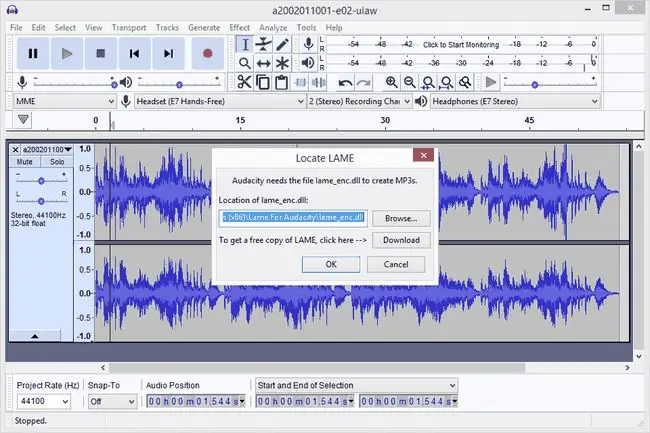
- Klikləyin Browse.
-
LAME ikili fayllarını çıxardığınız qovluğu tapın və Aç üzərinə klikləyin.
Fayl Windows-da lame_enc.dll və macOS-da libmp3lame.dylib adlanır.

Image -
LAME-i tapın pəncərəsində OK üzərinə klikləyin.

Image - Audacity sonra çevrilmə ilə davam edir.
Alternativ olaraq, Edit > Preferences > Kitabxanalar bölməsinə keçibklikləyə bilərsiniz LAME plaqini seçmək üçün Locate . Windows-da faylı C:\Program Files (x86)\Lame For Audacity-də tapa bilərsiniz; Mac istifadəçiləri /usr/local/lib/audacity/-ə baxmalıdırlar.
Cəsarət və ya axsaqlıq yoxdur?
Hansı LAME paketini quraşdırmağınız barədə çaşqınlıq varsa, bəzi sürətli təlimatlar aşağıdakılardır:
- Windows: LAME kodlayıcı quraşdırıcı paketini endirin. EXE faylına iki dəfə klikləyin və defolt fayl təyinat yolunu qəbul edin.
- macOS: LAME kitabxana DMG paketini endirin. DMG faylının məzmununu çıxarın və sonra libmp3lame.dylib faylını /usr/local/lib/audacity-ə quraşdırmaq üçün PKG faylını açın.






